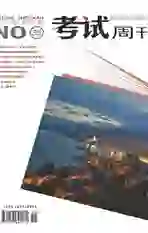解决Mac系统运行缓慢的方法
2017-12-29苏德水��
苏德水��
摘 要:本文针对MAC系统运行缓慢的问题,提供了切实可行的解决方法,包括通过第三方工具软件,以及对系统进行相关的多种设置。
关键词:Mac系统;CleanMyMac 3;Activity Monitor;System Preferences
有些流行的工具软件如Mac 版本的 CCleaner 其实只能移除临时文件释放更多的空间,对于改善系统运行速度往往收效甚微,以下介绍几种有用的方法。
一、 CleanMyMac 3: 对Mac 系统进行清理的工具
解决Mac系统运行慢的第一步,是对系统硬盘进行清理,笔者推荐用CleanMyMac 3,它还可以清理启动项列表,去掉多余的系统插件,清理卸载程序的残留物。CleanMyMac 3下载地址为:http://macpaw.com/landings/
CleanMyMac3中的系统垃圾清理功能,主要用于清理这样几种文件:(1)用户缓存文件:应用程序的缓存文件原本是用来加快开启时间的,但最终堆积过多将导致功能失常或总体性能下降;(2)系统缓存文件:系统应用程序产生并保存大量的文件,并最终导致开机时间更长,总体性能下降甚至失常;(3)用户日志文件:应用程序日志文件中,在经过一段时间堆积后会占用大量磁盘空间,但其用处并不大;(4)系统日志文件:系统应用程序和服务的活动会被捕捉到许多的日志中,这些日志文件可能仅对程序调试有帮助,可以毫不猶豫被删除。
二、 找出大量占用系统资源的进程
在Mac系统中的管理组件 Activity Monitor,类似Windows中的任务管理器,运行后可以查看系统当前资源的占用情况,比如发现有某个应用占用了大量CPU资源,选中它后点击X按钮尝试将其关闭。进一步,通过“查看”菜单中的“所有进程”可以查看有哪些进程占用了大量内存资源以及有哪些应用占用了大量磁盘空间。
Mac OS X中有些应用程序会在后台保持运行,有些即使点击红色的X按钮也无法将其关闭,这通常都是系统所需要的应用,但是如果此时系统非常缓慢,就需要关闭有些应用了,此时可以从dock选中该应用后右点后选择“退出”。
三、 清理系统初始化时自动启动的程序
点击Apple菜单后进入系统性能窗口 System Preferences,点击“Users & groups”图标后选择当前账户,再点击登录项目 “Login Items.”,此时可以去掉某些自动程序的勾选项(如果你想要让某些原来没有自启动的应用能够自启动,此时可将其拖放到列表中,或者点击+号按钮将其加入)。
四、 清理启动代理
本文开始介绍的CleanMyMac 3,其实还可以帮我们取消启动代理工具(Launch Agents),启动代理工具往往在用户不知情时自动启动一些软件,这些软件会在后台悄悄运行。CleanMyMac 3的这项功能通过菜单 Extensions → Launch agents实现。
五、 减少透明和动画
在较老的Macs上,透明和动画功能往往需要图像卡实现,减少透明和动画无疑有利于系统提速。具体操作方式为:打开 System Preferences窗口,点击图标Accessibility并勾选Reduce transparency选项,另外还可以点击Dock图标,然后选择Scale effect而不要选Genie effect。
六、 对浏览器减负
有些浏览器在Mac OS X表现得水土不服,比如Google Chrome运行速度就不如 Mac OS X自带的浏览器 Safari,后者尤其对电池能耗型用户有效。我们可以减少浏览器扩件,打开较少栏目,从而有利于减少内存和CPU开销。
七、 取消磁盘加密方式FileVault
FileVault是Mac OS X默认支持的磁盘加密方式,其作用在于保护Mac中的文件,即使被人窃取后也无法打开,如果这项安全功能导致系统启动缓慢等不良效果,可尝试将其关闭,具体操作方式为:进入System Preferences窗口后点击图标“Security & Privacy”后点击“FileVault”即可将其关闭。
八、 加快文件搜索速度
当我们打开Finder 窗口搜索文件时,在默认时的范围为所有文件 “All My Files”,假如Mac系统内文件较多将会导致搜索非常缓慢,为此我们可以设置为指定范围搜索方式。操作方式为:点击 “Finder”菜单后选择“Preferences”,然后在 “New Finder Windows Show” 窗体内指定搜索文件夹,比如专门指定某个存放下载文件的文件夹,这样 Finder 每次寻找就不会打开所有文件夹了。
值得补充的是,我们在使用MAC系统中的Finder查看文件时,在默认时并不会显示文件信息,比如图像尺寸,文件夹中的项目数量、音乐文件长度等等。那么。该如何让Finder显示文件信息呢?解决方法:(1)在Finder 中按快捷键 command+J 或者点击屏幕顶部的系统导航菜单——显示——查看显示选项;(2) 选中“显示项目简介”前的复选框即可。endprint